Belajar mengelola informasi pribadi kita menggunakan komputer adalah elemen umum di zaman kita, jadi saya akan mengajari Anda cara menginstal dan menggunakan Kontact di Ubuntu 20.04.
Apa itu Kontak?
Untuk memahami dengan baik apa itu Kontact, cukup membaca definisi berikut:
Kontak adalah solusi terintegrasi untuk kebutuhan manajemen informasi pribadi Anda. Ini menggabungkan aplikasi seperti KMail, KOrganizer, dan KAddressBook ke dalam satu antarmuka untuk menyediakan akses mudah ke surat, penjadwalan, buku alamat, dan fungsi PIM lainnya.
Kontact menyatukan beberapa aplikasi manajemen informasi pribadi ke dalam satu jendela untuk memberi Anda pengalaman terbaik dan meningkatkan produktivitas Anda . Dengan Kontact, Anda dapat menggunakan semua alat dari rangkaian canggih kami di satu tempat. Tidak seperti aplikasi web berpemilik, kami menghargai privasi Anda dan mendukung standar terbuka, itulah sebabnya Kontact memberi Anda kendali penuh atas data Anda. Anda tentu saja juga dapat mengakses data Anda secara offline jika Anda mau.
Meskipun Kontact adalah bagian dari lingkungan desktop Plasma, hal ini sangat bagus sehingga ada cara untuk menggunakannya di distribusi lain yang tidak menggunakan Plasma.
Instal Kontact di Ubuntu 20.04
Kami dapat menginstal Kontact dengan cara yang berbeda di Ubuntu 20.04 dan setiap opsi atau metode akan bergantung pada cara Anda melakukan yang terbaik.
Metode 1:Menggunakan Flatpak untuk mendapatkan versi terbaru
Meskipun Kontact tersedia dari repositori resmi, mereka sudah usang dan kami bisa mendapatkan versi terbaru yang tersedia. Tapi untuk itu kita perlu menginstal Flatpak.
Jadi, pertama, kita harus menginstal versi modern dari program ini dengan PPA:
sudo add-apt-repository ppa:alexlarsson/flatpak
sudo apt update
Akhirnya:
sudo apt install flatpak
Kemudian tambahkan repositori Flathub yang merupakan tempat Kontact di-host
flatpak remote-add --if-not-exists flathub https://flathub.org/repo/flathub.flatpakrepo
Dan kemudian instal dengan menjalankan
flatpak install flathub org.kde.kontact
Kemudian Anda dapat menjalankannya dari menu utama.
Metode 2:Menggunakan repositori resmi
Cara ini cukup aman dan cepat untuk digunakan karena yang harus Anda lakukan hanyalah menjalankan:
sudo apt install kontact
Tetapi metode ini memiliki masalah bahwa kami tidak akan dapat menginstal versi stabil terbaru yang tersedia.
Jadi, mungkin banyak orang yang tidak menyukainya.
Menggunakan Kontak
Segera setelah program terinstal, Anda harus menjalankannya dari menu utama.
Layar pertama mengacu pada kebutuhan untuk menambahkan akun email Anda. Ikuti langkah-langkah mudah dan pada akhirnya, Kontak akan dikonfigurasi dengan benar.

Antarmuka grafis Kontact memberi Anda gambaran tentang seberapa lengkap fungsionalitas program.

Di sisi kiri adalah panel dengan semua aplikasi terintegrasi.
Pertama, Anda akan melihat ringkasan aplikasi yang dengan cepat menunjukkan jika Anda memiliki email, tugas, atau catatan baru.

Anda dapat memeriksa bagian Mail di mana Anda dapat mengirim dan menerima email dengan cara yang sangat nyaman dan terintegrasi di desktop.

Memeriksa catatan kalender Anda adalah tugas yang sangat mudah dengan Kontak.

Anda juga dapat membuat catatan semua dari satu tempat.
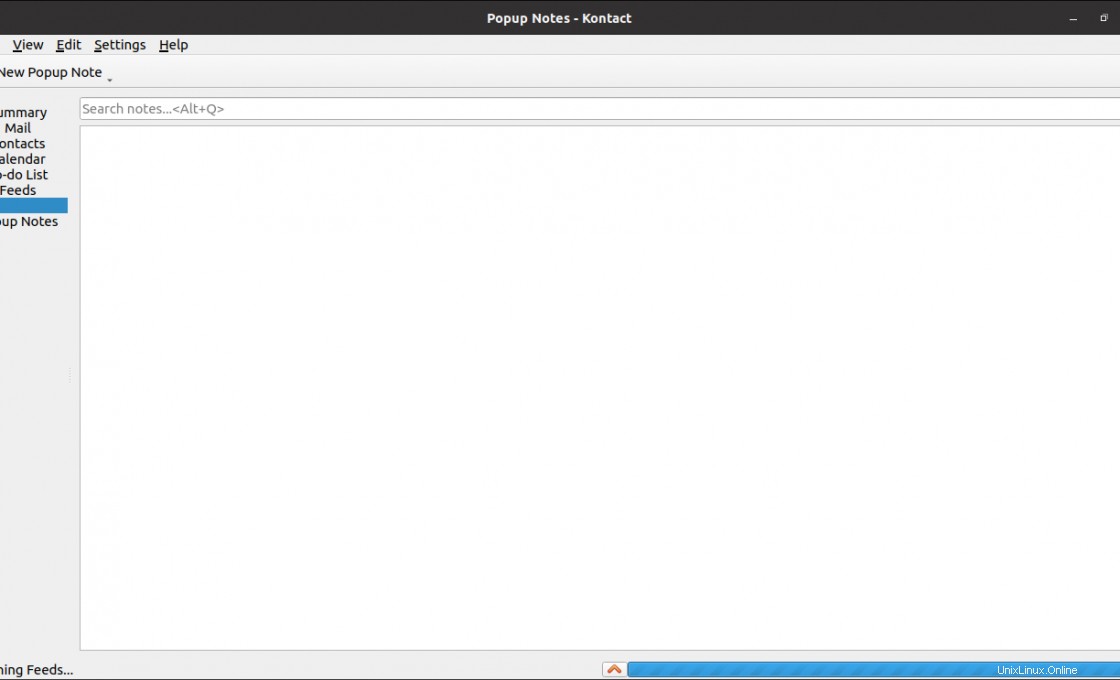
Menghapus Kontact
Jika Anda ingin menghapus Kontact, Anda dapat melakukannya sesuai dengan metode penginstalan yang telah Anda pilih
Jika Anda telah menggunakan Flatpak, Anda dapat melakukannya dengan menjalankan:
flatpak remove flathub org.kde.kontact
Jika Anda menginstalnya melalui repositori, Anda dapat menghapusnya dengan menjalankan:
sudo apt remove kontact
Dengan dua perintah tersebut, Anda dapat menghapusnya dari sistem tanpa masalah.
Kesimpulan
Kontact adalah aplikasi yang cukup modern yang membantu kami dengan tugas manajemen informasi pribadi, dengan klien email, kalender, dan kontak yang muncul sebagai opsi yang efisien dan aman untuk kebutuhan kami.
Jadi, apakah Anda tahu Kontak? Apakah kamu menyukainya? apakah kamu sudah menggunakannya? tinggalkan kami komentar dan bagikan pos kami.